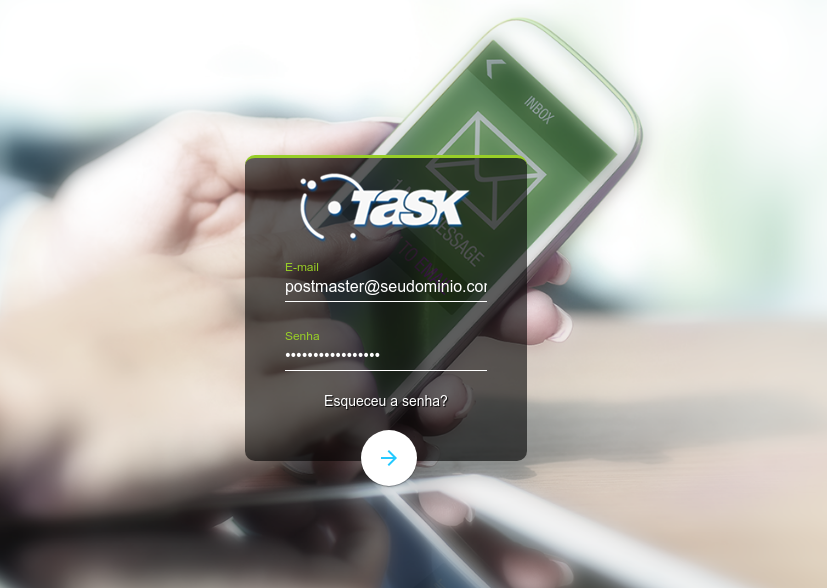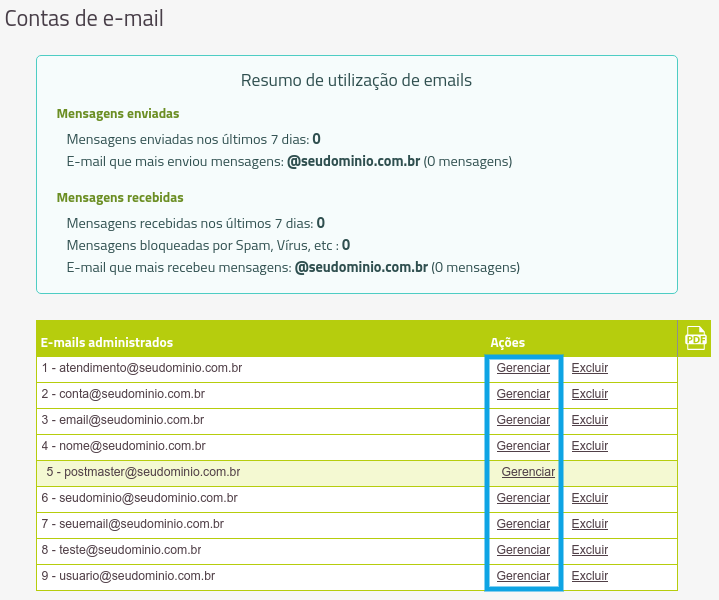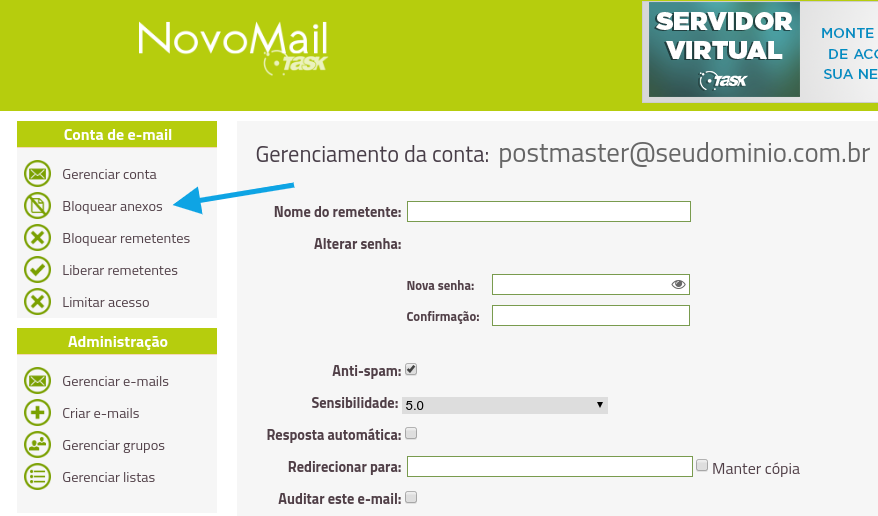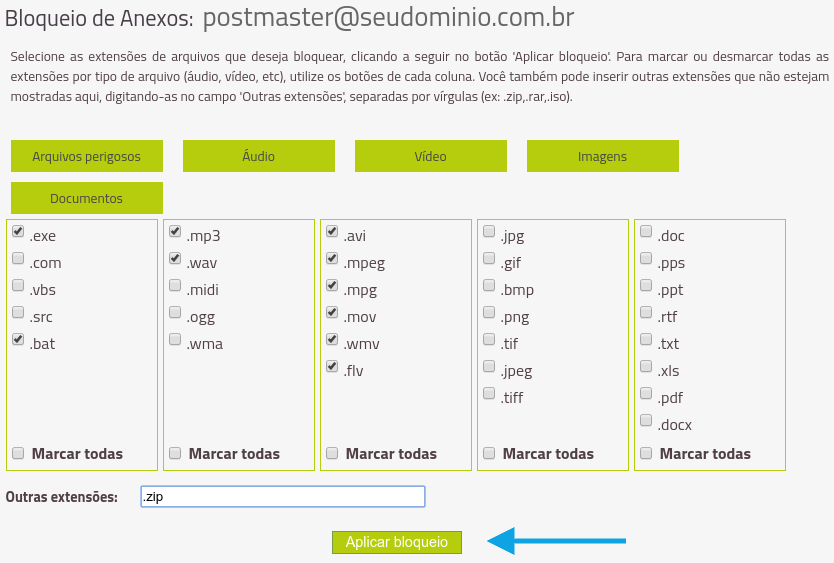Mudanças entre as edições de "Bloqueio de anexos"
De Task Wiki
| Linha 15: | Linha 15: | ||
[[Arquivo:2.png]]<br> | [[Arquivo:2.png]]<br> | ||
| + | |||
[[Arquivo:elipse_3.png]] Selecione a conta que deseja realizar o bloqueio e então clique em '''Gerenciar'''<br> | [[Arquivo:elipse_3.png]] Selecione a conta que deseja realizar o bloqueio e então clique em '''Gerenciar'''<br> | ||
| + | |||
[[Arquivo:Wikibloqueio2.png]]<br> | [[Arquivo:Wikibloqueio2.png]]<br> | ||
| + | |||
[[Arquivo:elipse_4.png]] Clique em '''Bloquear anexos;'''<br> | [[Arquivo:elipse_4.png]] Clique em '''Bloquear anexos;'''<br> | ||
| + | |||
[[Arquivo:Wikibloqueio3.png]]<br> | [[Arquivo:Wikibloqueio3.png]]<br> | ||
| + | |||
[[Arquivo:elipse_5.png]] Selecione os tipos de arquivos que deseja bloquear e então clique em '''Aplicar bloqueio.'''<br> | [[Arquivo:elipse_5.png]] Selecione os tipos de arquivos que deseja bloquear e então clique em '''Aplicar bloqueio.'''<br> | ||
| + | |||
[[Arquivo:Wikibloqueio4.png]]<br> | [[Arquivo:Wikibloqueio4.png]]<br> | ||
Edição atual tal como às 13h08min de 16 de julho de 2019
|
Para realizar o bloqueio de anexos específicos, de acordo com a extensão dos arquivos, siga os procedimentos abaixo:
| |